
สารบัญ:
- ผู้เขียน John Day [email protected].
- Public 2024-01-30 13:04.
- แก้ไขล่าสุด 2025-01-23 15:12.
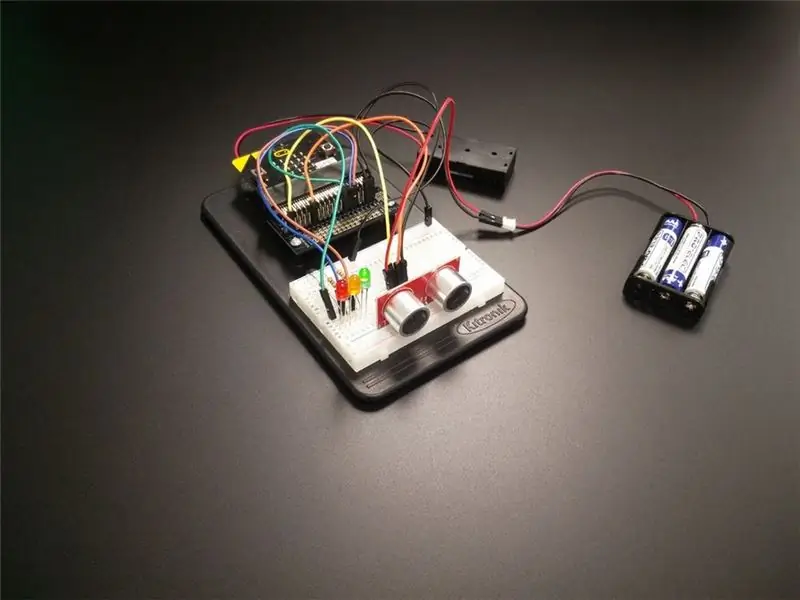
HC-SR04 Ultrasonic Distance Sensor ใช้โซนาร์อัลตราซาวนด์แบบไม่สัมผัสเพื่อวัดระยะห่างจากวัตถุ ประกอบด้วยตัวส่งสัญญาณสองตัว ตัวรับ และวงจรควบคุม เครื่องส่งจะปล่อยเสียงอัลตราโซนิกความถี่สูง ซึ่งกระเด้งออกจากวัตถุที่เป็นของแข็งที่อยู่ใกล้ๆ และเครื่องรับจะฟังเสียงสะท้อนกลับ เสียงสะท้อนนั้นจะถูกประมวลผลโดยวงจรควบคุมเพื่อคำนวณความแตกต่างของเวลาระหว่างสัญญาณที่ส่งและรับ ในเวลาต่อมาสามารถใช้เวลานี้ร่วมกับคณิตศาสตร์อันชาญฉลาดในการคำนวณระยะห่างระหว่างเซ็นเซอร์กับวัตถุสะท้อนแสงได้!
เสบียง
สิ่งที่คุณต้องการ:
- ราสเบอร์รี่ Pi 2/3/4
- การ์ด Micro SD ที่ใส่ Raspbian
- แหล่งจ่ายไฟ USB 5.1V
- HC-SR04 (ชัดเจน)
- เขียงหั่นขนม
- 4 สายชาย - หญิง
- จอภาพและคีย์บอร์ดสำหรับ Raspberry Pi
ขั้นตอนที่ 1: ตั้งค่า Raspberry Pi

- ใส่การ์ด SD ที่คุณตั้งค่าด้วย Raspbian (ผ่าน NOOBS) ลงในช่องเสียบการ์ด microSD ที่ด้านล่างของ Raspberry Pi
- ค้นหาปลายขั้วต่อ USB ของสายเคเบิลแป้นพิมพ์ของคุณ และเชื่อมต่อแป้นพิมพ์กับพอร์ต USB บน Raspberry Pi (ไม่ว่าคุณจะใช้พอร์ตใด)
- ตรวจสอบให้แน่ใจว่าหน้าจอของคุณเสียบเข้ากับเต้ารับบนผนังและเปิดเครื่องแล้ว ดูพอร์ต HDMI บน Raspberry Pi - สังเกตว่ามีด้านแบนอยู่ด้านบน ใช้สายเคเบิลเชื่อมต่อหน้าจอกับพอร์ต HDMI ของ Raspberry Pi - ใช้อะแดปเตอร์หากจำเป็น
-
เสียบแหล่งจ่ายไฟ USB เข้ากับซ็อกเก็ตและเชื่อมต่อกับพอร์ตพลังงานของ Raspberry Pi
- Raspberry Pi ของคุณจะเริ่มบูท จากนั้นคุณก็พร้อมที่จะไป
ขั้นตอนที่ 2: การตั้งค่าฮาร์ดแวร์
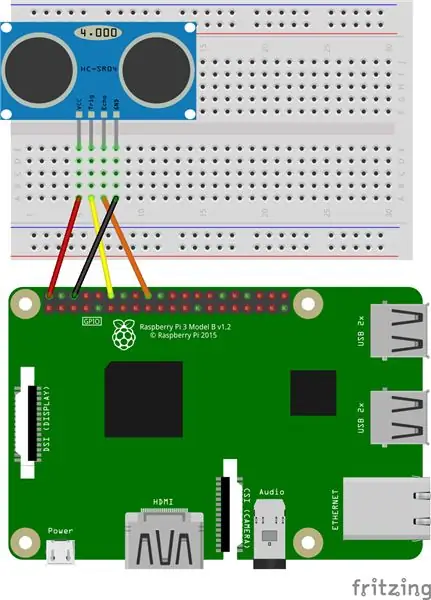
การตั้งค่าเซ็นเซอร์วัดระยะอัลตราโซนิกนั้นค่อนข้างง่าย ไม่จำเป็นต้องมีชิ้นส่วนที่ซับซ้อนอื่น ๆ เพียงแค่เซ็นเซอร์ สายเคเบิล 4 เส้น และ Raspberry Pi มีสี่พินเท่านั้น:
- VCC ถึงพิน 2 (5V)
- TRIG เพื่อตรึง 12 (GPIO 18)
- ECHO เพื่อตรึง 18 (GPIO 24)
- GND ถึงพิน 6 (GND)
ขั้นตอนที่ 3: Python Script
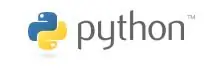
ประการแรกเราควรติดตั้งไลบรารี python gpiozero และเพื่อใช้เราจะสร้างสคริปต์ใหม่
sudo nano distance_sensor.py
ด้วยสิ่งต่อไปนี้:
#รับห้องสมุดที่เราต้องการ
จาก gpiozero นำเข้า DistanceSensor จากเวลานำเข้าการนอนหลับ # เริ่มต้นเซ็นเซอร์อัลตราโซนิกเซ็นเซอร์ = DistanceSensor (ทริกเกอร์ = 18, เสียงสะท้อน = 24) ในขณะที่ True: # รอ 2 วินาทีหลับ (2) # รับระยะทางเป็นเมตรระยะทาง = sensor.distance # แต่เราต้องการ ระยะทางเป็นเซนติเมตร = sensor.distance * 100 # จะได้เลขทศนิยมขนาดใหญ่ ดังนั้นเราจะปัดเป็น 2 ตำแหน่ง distance = รอบ (sensor.distance, 2) # พิมพ์ข้อมูลไปที่การพิมพ์หน้าจอ ("Distance: {} ซม.".รูปแบบ(เซนเซอร์.ระยะทาง))
แนะนำ:
ติดตาม: ศูนย์สื่อขั้นสูงพร้อม Odroid N2 และ Kodi (รองรับ 4k และ HEVC): 3 ขั้นตอน

ติดตาม: Advanced Media Center พร้อม Odroid N2 และ Kodi (รองรับ 4k และ HEVC): บทความนี้เป็นบทความต่อจากบทความก่อนหน้าของฉันที่ประสบความสำเร็จค่อนข้างมากเกี่ยวกับการสร้างศูนย์สื่ออเนกประสงค์ โดยอ้างอิงจาก Raspberry PI ที่ได้รับความนิยมมากในตอนแรก แต่ ในภายหลัง เนื่องจากไม่มีเอาต์พุตที่สอดคล้องกับ HEVC, H.265 และ HDMI 2.2 จึงมีสวิตช์
Blinds Control ด้วย ESP8266, Google Home และ Openhab Integration และ Webcontrol: 5 ขั้นตอน (พร้อมรูปภาพ)

การควบคุมมู่ลี่ด้วย ESP8266, Google Home และ Openhab Integration และ Webcontrol: ในคำแนะนำนี้ ฉันจะแสดงให้คุณเห็นว่าฉันเพิ่มระบบอัตโนมัติให้กับมู่ลี่ของฉันอย่างไร ฉันต้องการเพิ่มและลบระบบอัตโนมัติได้ ดังนั้นการติดตั้งทั้งหมดจึงเป็นแบบหนีบ ส่วนหลักคือ: สเต็ปเปอร์มอเตอร์ ตัวขับสเต็ปควบคุม bij ESP-01 เกียร์และการติดตั้ง
DIY IBeacon และ Beacon Scanner ด้วย Raspberry Pi และ HM13: 3 ขั้นตอน

DIY IBeacon และ Beacon Scanner ด้วย Raspberry Pi และ HM13: Story A beacon จะส่งสัญญาณอย่างต่อเนื่องเพื่อให้อุปกรณ์บลูทู ธ อื่น ๆ รู้ว่ามีอยู่ และฉันอยากได้บีคอนบลูทูธเพื่อติดตามกุญแจมาตลอด เพราะฉันลืมเอามันมาเหมือน 10 ครั้งในปีที่แล้ว และฉันก็เกิดขึ้น
RuuviTag และ PiZero W และ Blinkt! เทอร์โมมิเตอร์แบบ Bluetooth Beacon: 3 ขั้นตอน (พร้อมรูปภาพ)

RuuviTag และ PiZero W และ Blinkt! เครื่องวัดอุณหภูมิที่ใช้ Bluetooth Beacon: คำแนะนำนี้อธิบายวิธีการอ่านข้อมูลอุณหภูมิและความชื้นจาก RuuviTag โดยใช้ Bluetooth กับ Raspberry Pi Zero W และเพื่อแสดงค่าเป็นเลขฐานสองบน Pimoroni กะพริบตา! pHAT.หรือเรียกสั้นๆ ว่า จะสร้างสถานะอย่างไร
วิธีการสร้าง Quadcoptor (NTM 28-30S 800kV 300W และ Arducopter APM 2.6 & 6H GPS 3DR Radio และ FlySky TH9X): 25 ขั้นตอน (พร้อมรูปภาพ)

วิธีการสร้าง Quadcoptor (NTM 28-30S 800kV 300W และ Arducopter APM 2.6 & 6H GPS 3DR Radio และ FlySky TH9X): นี่คือบทแนะนำเกี่ยวกับวิธีการสร้าง Quadcopter โดยใช้มอเตอร์ NTM 28-30S 800kV 300W และ Arducopter APM 2.6 & 6H GPS & วิทยุ 3DR ฉันพยายามอธิบายแต่ละขั้นตอนด้วยรูปภาพจำนวนหนึ่ง หากคุณมีคำถามหรือความคิดเห็นใด ๆ โปรดตอบกลับ
